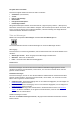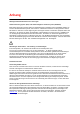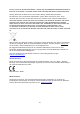User manual
Table Of Contents
- Willkommen bei der Navigation mit TomTom
- Erste Schritte
- Ihr TomTom VIO starten
- Ihr VIO-Gerät verbinden und koppeln
- Erneutes Verbinden Ihres VIO-Geräts
- Ihr VIO-Gerät mit einem anderen Telefon verbinden
- Sprache
- Informationen an TomTom senden
- Über TomTom-Dienste
- Das VIO aktualisieren
- Karte herunterladen
- Ortungsdienste
- Ihr VIO-Gerät befestigen
- Gerät aufladen
- App schließen oder im Hintergrund laufen lassen
- Ihr VIO-Gerät zurücksetzen
- Hilfe erhalten
- Headset verwenden
- Eingehende Anrufe
- Elemente auf dem Display
- Verkehr
- Schnellsuche verwenden
- Route planen
- Eine Route zu einer Adresse, einem POI oder einem Kontakt über die Suche planen
- Eine Route zu einem Stadtzentrum planen
- Eine Route über die Karte planen
- Eine Route über „Meine Orte“ planen
- Eine gespeicherte Position auf Ihrem VIO-Gerät auswählen
- Eine Route zu einem Kontakt planen
- Eine Route über Ihre Kontakt-App planen
- Eine Route über Koordinaten planen
- Eine Route über einen Mapcode planen
- Alternative Route suchen
- Routen im Voraus planen
- Tankstellen suchen
- Route ändern
- Das Menü „Aktuelle Route“
- Vermeidung gesperrter Straßen
- Routentypen
- Routenfunktionen vermeiden
- Über das Menü „Aktuelle Route“ einen Stopp zur Route hinzufügen
- Route über die Karte einen Halt hinzufügen
- Den nächsten Stopp auf Ihrer Route überspringen
- Einen Halt aus der Route löschen
- Haltepunkte auf einer Route neu sortieren
- Meine Routen
- Meine Orte
- Informationen zu „Meine Orte“
- Heimat- und Arbeitsplatz-Adresse festlegen
- Heimat- oder Arbeitsadresse ändern
- Ihre Kontakte unter „Meine Orte“
- Orte über „Meine Orte“ hinzufügen
- Orte über die Karte zu „Meine Orte“ hinzufügen
- Orte über die Suche zu „Meine Orte“ hinzufügen
- Orte über die Markierung zu „Meine Orte“ hinzufügen
- Letzte Ziele aus „Meine Orte“ löschen
- Orte aus „Meine Orte“ löschen
- Radarkameras
- Gefahrenstellen
- Einstellungen
- Hilfe erhalten
- Anhang
- Urheberrechtsvermerke
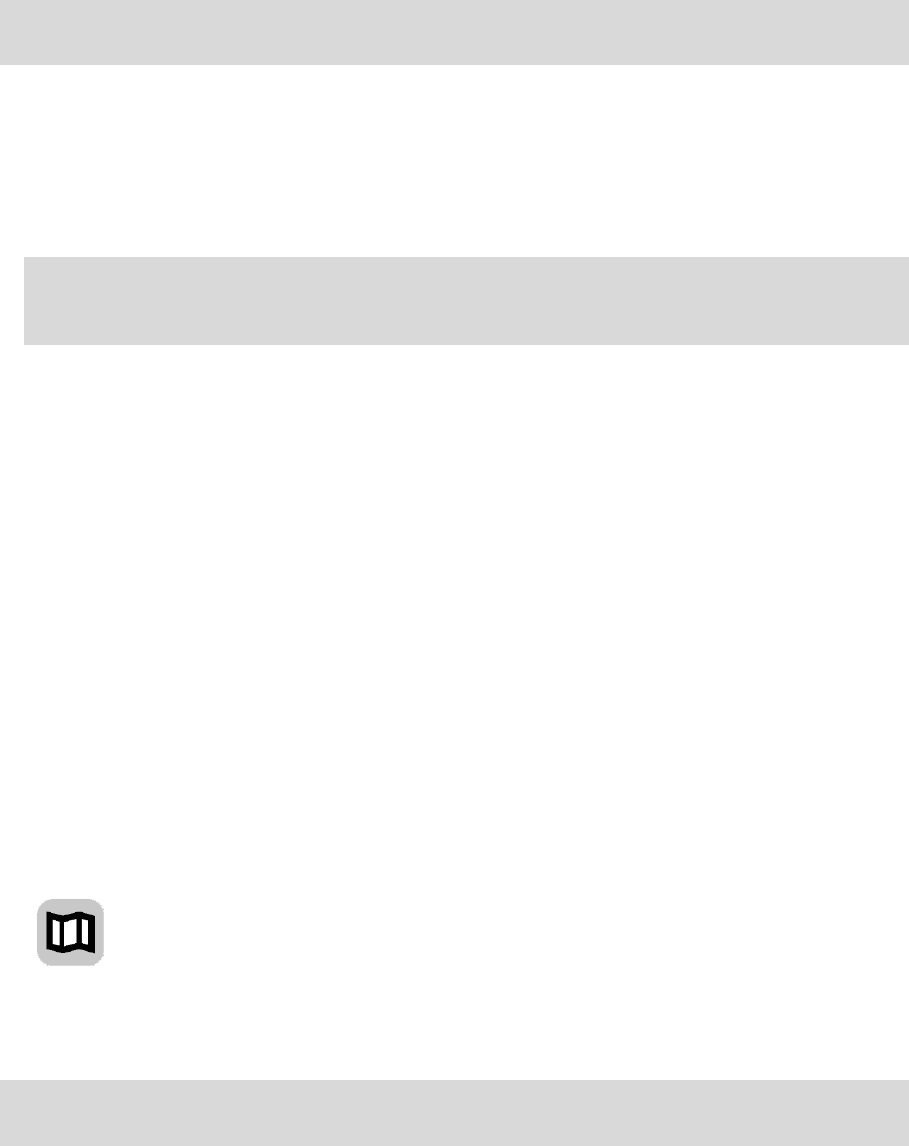
61
Wenn Sie eine Computerstimme benötigen und Ihre Sprache nicht verfügbar ist, werden Sie
gebeten, aus einer Liste installierter Computerstimmen für Ihre Sprache auszuwählen.
Anweisungseinstellungen
Vorgelesene Ankunftszeit
Verwenden Sie diese Einstellung, um zu bestimmen, ob die Ankunftszeit vorgelesen werden soll.
Anweisungen im Voraus vorlesen
Wenn Sie diese Einstellung aktivieren, hören Sie beispielsweise Anweisungen wie „In 2 km
nehmen Sie die Ausfahrt rechts“ oder „Vor Ihnen links abbiegen“.
Hinweis: Wenn Sie eine aufgezeichnete Stimme auswählen, wird nur diese Einstellung an-
gezeigt, da aufgezeichnete Stimmen keine Straßennummern, Verkehrsschilder usw. vorlesen
können.
Straßennummern vorlesen
Verwenden Sie diese Einstellung, um festzulegen, ob Straßennummern im Rahmen der Naviga-
tionsanweisungen laut vorgelesen werden. Wenn Straßennummern vorgelesen werden, hören Sie
beispielsweise „Biegen Sie links ab auf die A100“.
Straßenbeschilderung vorlesen
Verwenden Sie diese Einstellung, um festzulegen, ob Straßenschilder im Rahmen der Naviga-
tionsanweisungen laut vorgelesen werden. Beispiel: „Biegen Sie links ab auf die A302 Bridge
Street Richtung Islington“.
Straßennamen vorlesen
Verwenden Sie diese Einstellung, um festzulegen, ob Straßennamen im Rahmen der Navigation-
sanweisungen laut vorgelesen werden. Wenn Straßennamen vorgelesen werden, hören Sie
beispielsweise „Biegen Sie links ab Graham Road Richtung Hackney“.
Ausländische Straßennamen vorlesen
Verwenden Sie diese Einstellung, wenn ausländische Straßennamen als Teil der Navigationsan-
weisungen vorgelesen werden, z. B. „Biegen Sie rechts ab Champs Elysées“. Eine englische
Computerstimme kann zum Beispiel französische Straßennamen lesen und ansagen, die Aus-
sprache ist möglicherweise aber nicht ganz korrekt.
Karten
Wählen Sie im Hauptmenü Einstellungen und dann Karten.
Karte wechseln
Wählen Sie eine Karte aus der Liste der Karten aus, die Sie auf Ihr Gerät heruntergeladen haben. Die
Karte wird in der Kartenansicht angezeigt.
Hinweis: Auch wenn Sie mehr als eine Karte auf dem Gerät speichern können, können Sie jeweils
nur eine Karte zur Planung und Navigation verwenden.
Karte herunterladen
Wählen Sie Karte herunterladen aus, um eine Liste der verfügbaren Karten anzuzeigen.
Wählen Sie eine Karte aus und wählen Sie dann Download aus, um die Karte herunterladen. Die
Karte wird auf Ihrem Telefon entweder im internen oder externen Speicher abgelegt, je nachdem,
wo der meiste Speicherplatz zur Verfügung steht. Der Speicherort der Karte kann nicht geändert
werden. Wir empfehlen, die Karte im internen Speicher abzulegen.